1、我们首先打开PS,插入一张人像
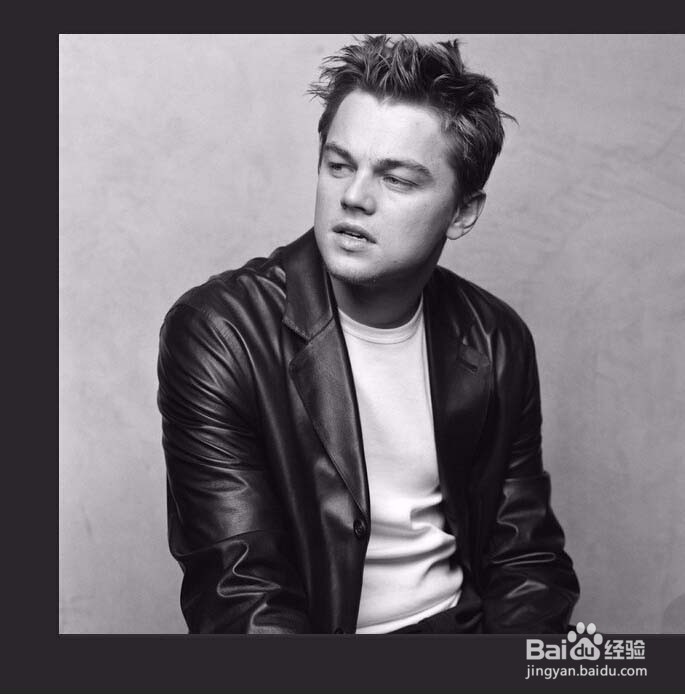
2、接着我们用磁性套索工具将人物抠出来

3、我们把抠出来的人像放到一个新的图层里面


4、接着我们点击创建图层-【阙值】
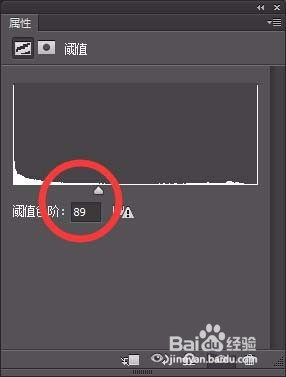

5、在【阙值】面板调整好参数,得到效果如图
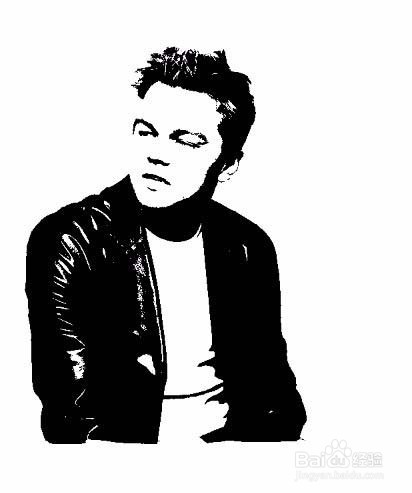
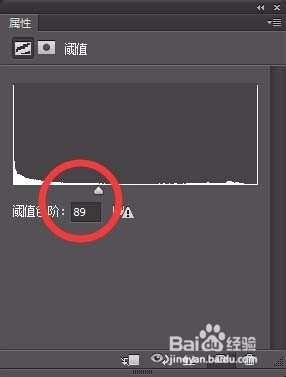
6、如果你觉得效果还不好,添加一个色阶图层,适当调整得到效果


7、我们接着给印章人像添加颜色,效果出来了,希望这篇经验能够帮助到大家

8、以上就是本次小编为大家带来的全部内容,希望可以帮助到大家。
时间:2024-11-03 07:11:44
1、我们首先打开PS,插入一张人像
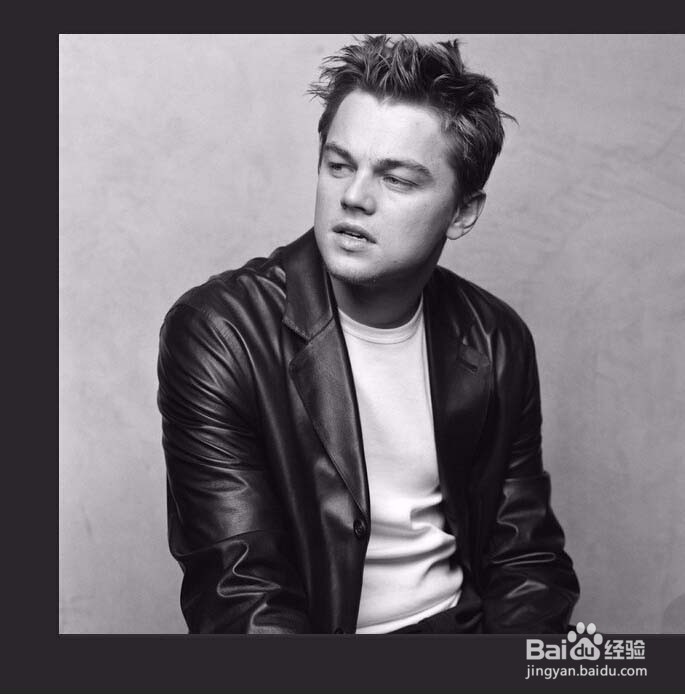
2、接着我们用磁性套索工具将人物抠出来

3、我们把抠出来的人像放到一个新的图层里面


4、接着我们点击创建图层-【阙值】
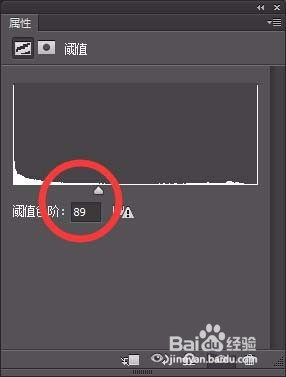

5、在【阙值】面板调整好参数,得到效果如图
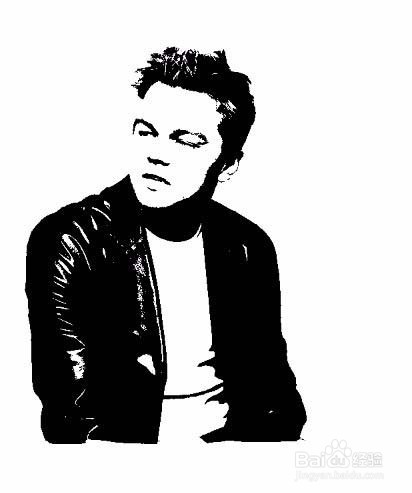
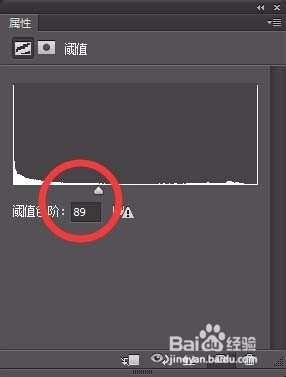
6、如果你觉得效果还不好,添加一个色阶图层,适当调整得到效果


7、我们接着给印章人像添加颜色,效果出来了,希望这篇经验能够帮助到大家

8、以上就是本次小编为大家带来的全部内容,希望可以帮助到大家。
